Содержание
- 2. Вопросы Что необходимо придумать для создания мультфильма? Каким образом компьютер облегчает труд мультипликатора?
- 3. Создаем анимацию на заданную тему Урок 33
- 4. Чтоб анимацию создать включи воображение Рисунок нужно рисовать тебе без промедления! Укажешь траекторию, рисунок оживёт, В
- 5. Привет!
- 6. Подводный мир Рисование морского дна запустить программу Paint; с помощью пункта Атрибуты меню Рисунок задать рабочую
- 7. Какие безграничные красоты, Какой великолепный, чудный вид, Но здесь ведь не хватает нам чего-то, Спокойствие и
- 8. Подводный мир Рисование Рыбки выполнить команду Создать меню Файл задать рабочую область шириной 5 см и
- 9. Вот она красавица, рыбка золотая, Будет быстро плавать, море созерцая! Но чтобы рыбке не скучать, Нам
- 10. Подводный мир Рисование Осьминога выполнить команду Создать меню Файл задать рабочую область шириной 3 см и
- 11. У него есть много ног, Кто же это? Осьминог! С рыбкой вместе поплывёт, И нас в
- 12. Создание анимации
- 13. Запустите программу PowerPoint (Пуск – Программы – Microsoft Office - Microsoft Office Power Point 2003) В
- 15. Для того чтобы, фон рыбки не перекрывал основной рисунок необходимо установить ему прозрачный цвет. Для этого
- 17. Настройка анимации
- 18. Параметры эффектов Щелкните на рисунке Рыбка ПКМ и в контекстном меню выберите Настройка анимации Выполните последовательность
- 19. Самостоятельно задайте траекторию перемещения осьминога
- 20. На вкладке Начало измените По щелчку мыши, установите После предыдущего На вкладке Скорость установите Очень медленно
- 21. Параметры эффектов Для начала просмотра воспользуйтесь функциональной клавишей F5 Изучите информацию в области задач Настройка анимации.
- 22. Привет! Красота у моря безгранична, Изменчива у моря красота, В движенье жизнь, и это нам привычно
- 24. Скачать презентацию



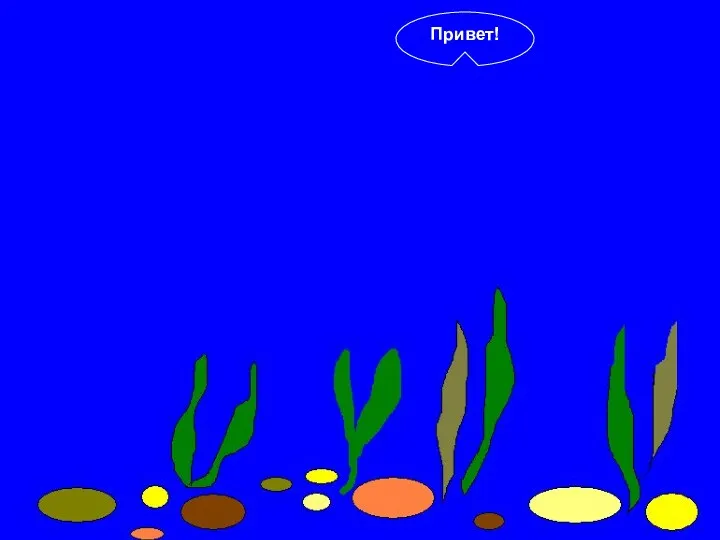



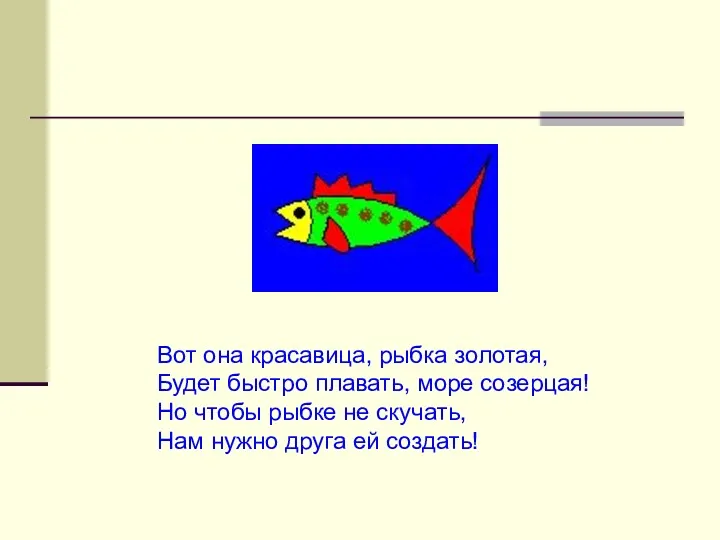

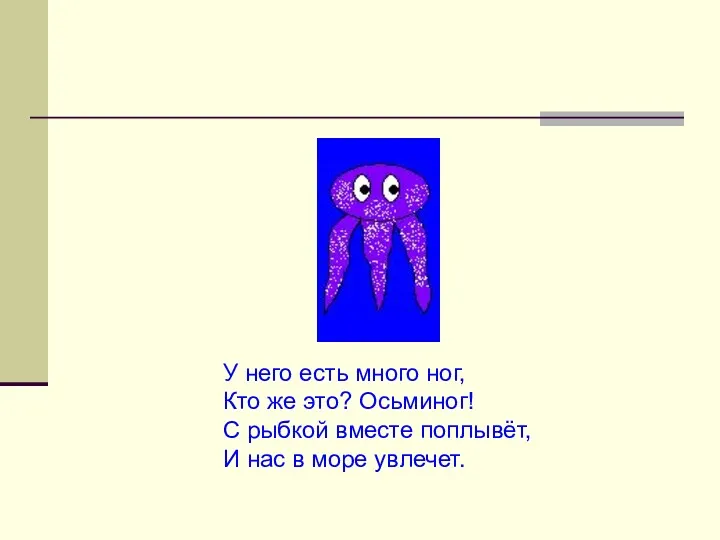


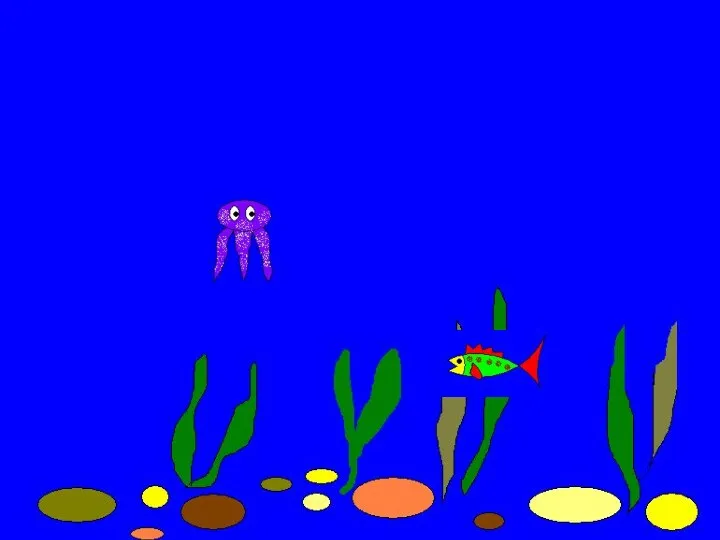

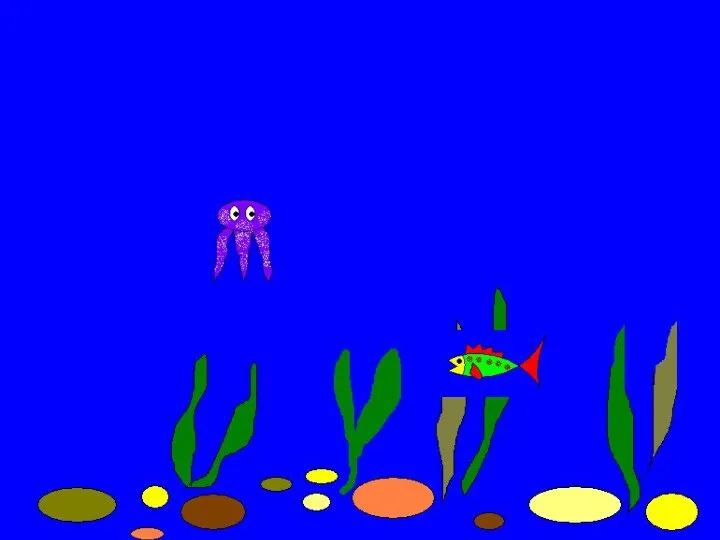

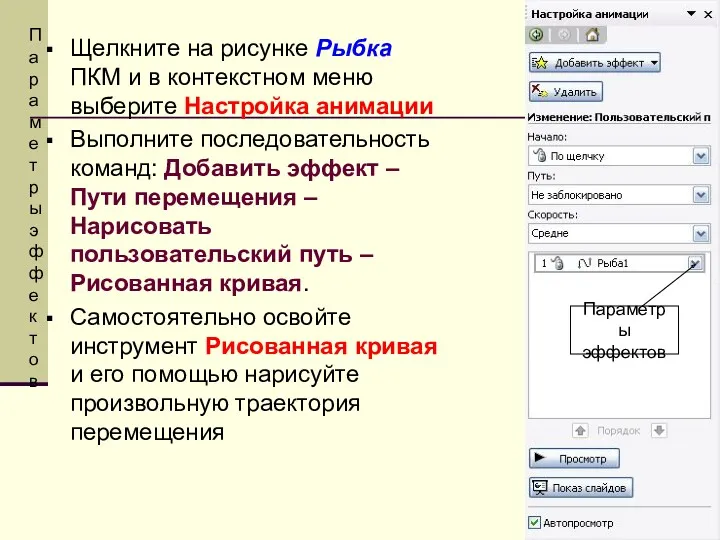
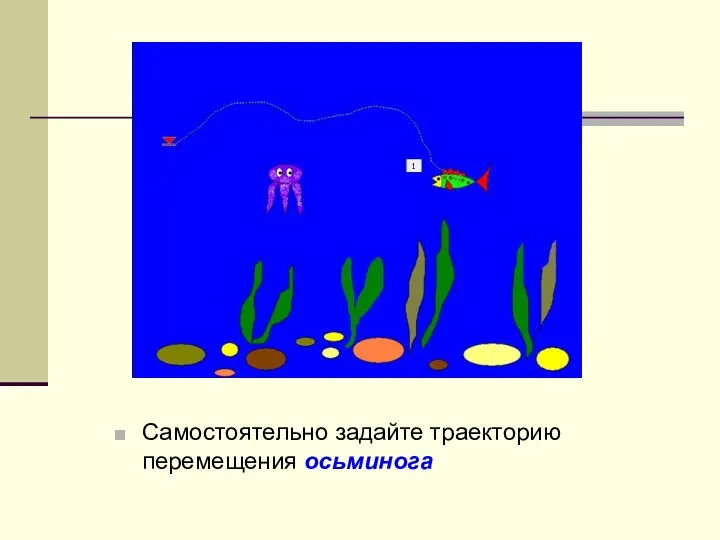
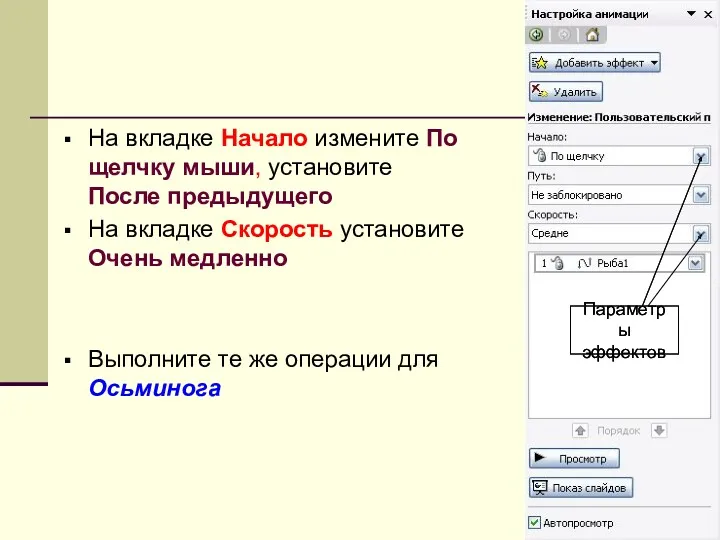
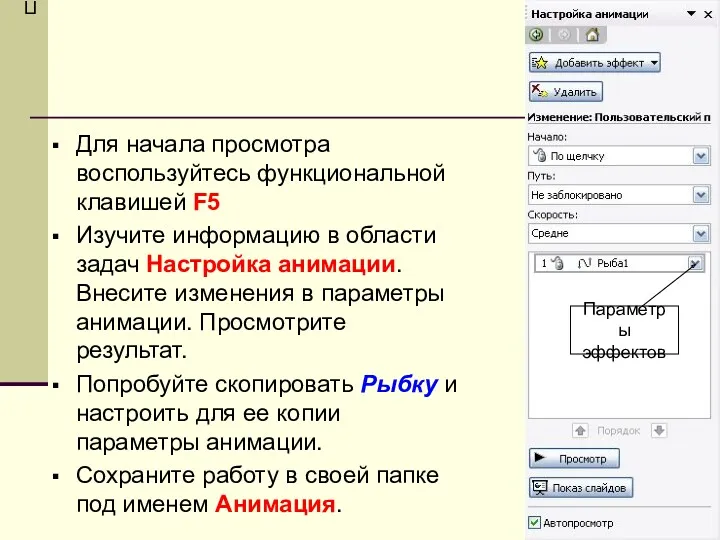

 Материалы для информационного сопровождения подготовки к 300-летию Кузбасса
Материалы для информационного сопровождения подготовки к 300-летию Кузбасса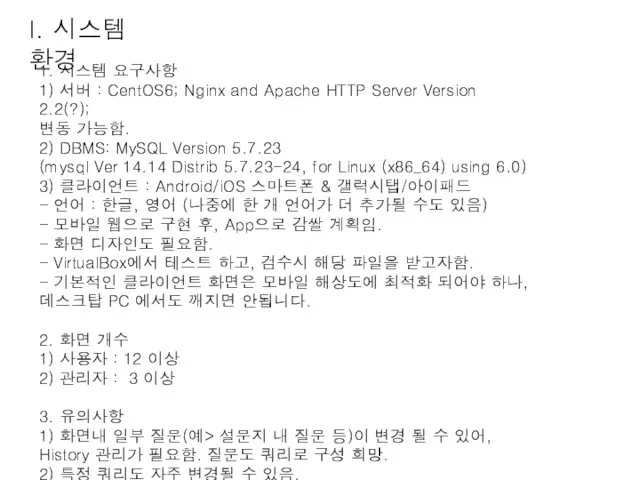 앱_요구사항_정의서 (20190525)
앱_요구사항_정의서 (20190525) Адресация и маршрутизация в IP-сетях
Адресация и маршрутизация в IP-сетях Современные подходы к верстке веб-страниц
Современные подходы к верстке веб-страниц Компьютерная сказка
Компьютерная сказка Основные понятия реляционных баз данных
Основные понятия реляционных баз данных Архитектура персонального компьютера
Архитектура персонального компьютера Базы данных. Тема 5. Язык SQL
Базы данных. Тема 5. Язык SQL Информация. Информационная грамотность и информационная культура
Информация. Информационная грамотность и информационная культура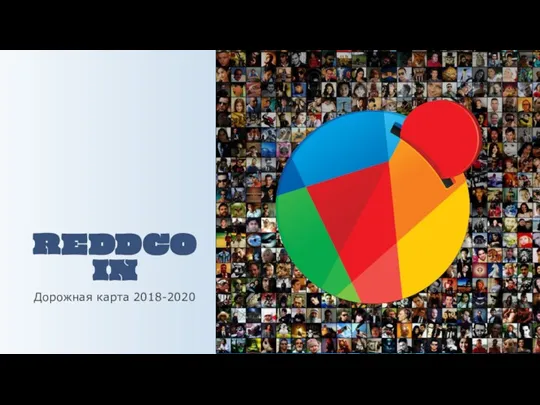 Reddcoin. Дорожная карта 2018-2020
Reddcoin. Дорожная карта 2018-2020 Базы данных: выборка данных
Базы данных: выборка данных WEB-программирование
WEB-программирование Величини логічного типу, операції над ними
Величини логічного типу, операції над ними Разработка АРМ для сотрудников автосервиса
Разработка АРМ для сотрудников автосервиса Разработка базы данных для фирмы по продаже запчастей
Разработка базы данных для фирмы по продаже запчастей Система управления информационной безопасности
Система управления информационной безопасности Створення сайту сервісами web 2.0. Робота з сервісом Google Sites
Створення сайту сервісами web 2.0. Робота з сервісом Google Sites Введение. ENIAC (Electronic Numerical Integrator and Computer)
Введение. ENIAC (Electronic Numerical Integrator and Computer) Системы, модели, графы. Построение информационной модели в виде графа. 8 класс
Системы, модели, графы. Построение информационной модели в виде графа. 8 класс Application Software
Application Software Что такое JDBC
Что такое JDBC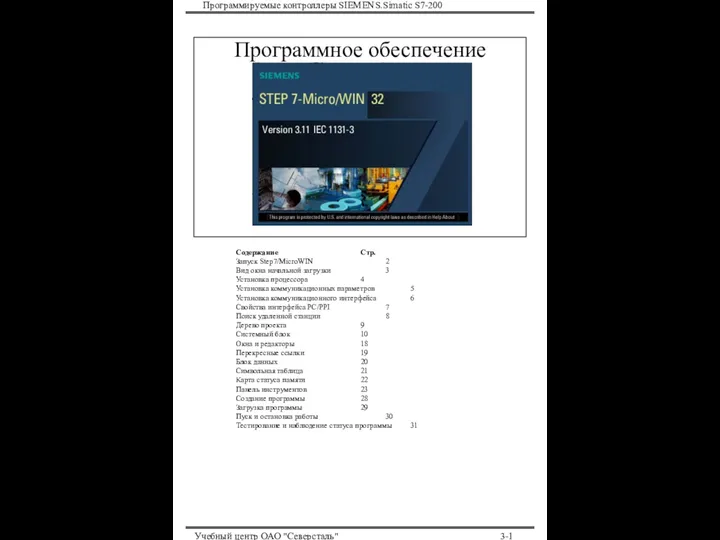 Программируемые контроллеры SIEMENS.Simatic S7-200. Программное обеспечение
Программируемые контроллеры SIEMENS.Simatic S7-200. Программное обеспечение Axborotni himoyalashda tarmoqlararo ekranlarning o’rni
Axborotni himoyalashda tarmoqlararo ekranlarning o’rni Задачи
Задачи 1С:ERP Управление предприятием
1С:ERP Управление предприятием Использование интерактивной доски
Использование интерактивной доски Работа в Windows. Файл, каталог, работа с объектами
Работа в Windows. Файл, каталог, работа с объектами Операционные системы
Операционные системы